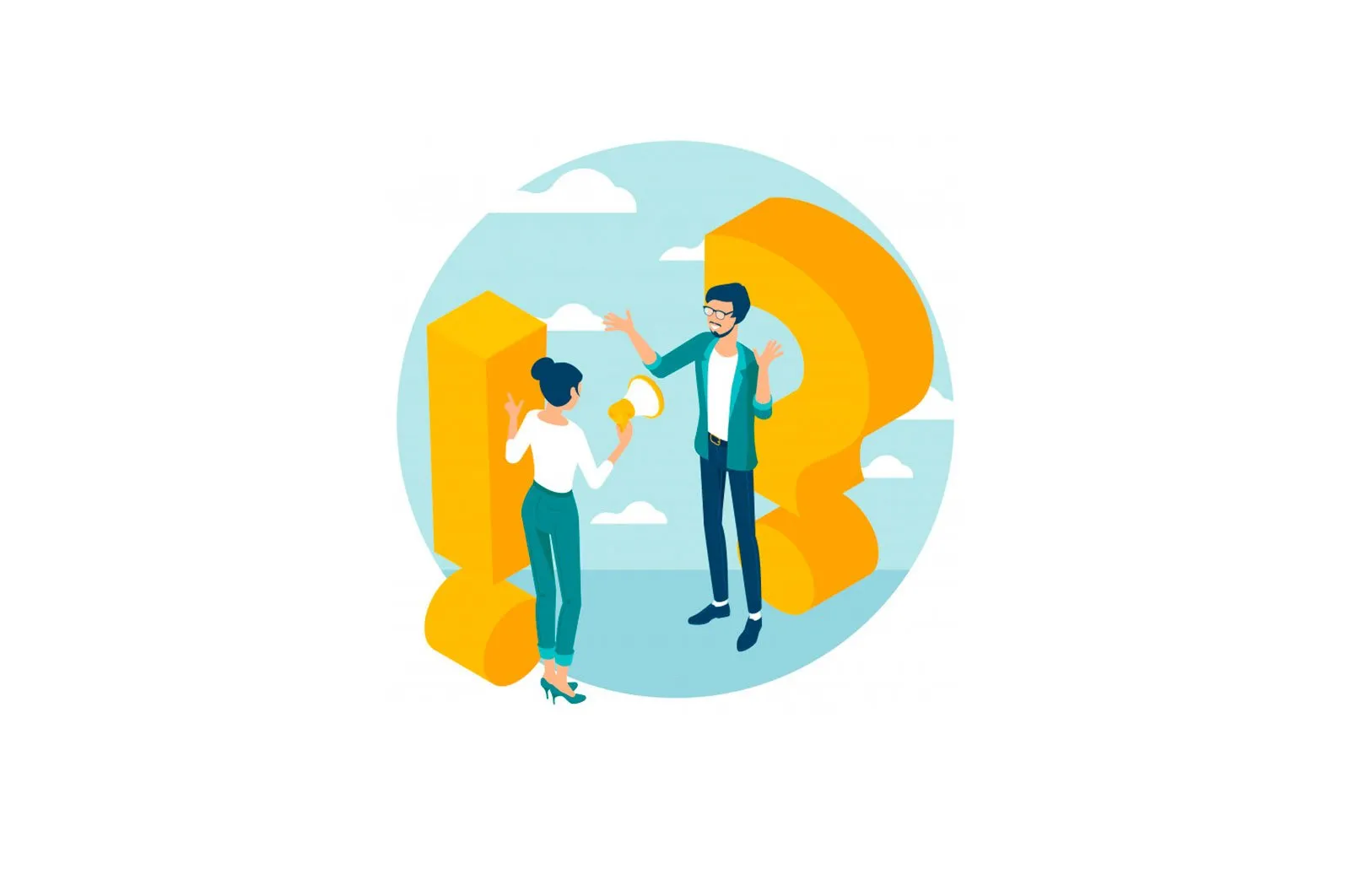
OS X Mountain Lion -da ish joyini qanday bo’shatish va ishga e’tibor qaratish haqida malumot
Kompyuterda ishlayotganda ish stoli ochiq dastur oynalari, tarqoq fayllar, yorliqlar va papkalarni to’ldiradi. Brauzer ochiq tablar bilan to’ldiriladi, bu esa ular orasida harakatlanishni qiyinlashtiradi. Kompyuter yoki noutbuk ekranining tiqilib qolishi muammosini hal qilish uchun oddiy maslahatlar mavjud.
To’liq ekran rejimidan foydalaning
OS X Lion chiqarilishi bilan dasturiy ta’minot ishlab chiqaruvchilari o’z mahsulotlariga to’liq ekranli rejimni kiritishlari mumkin. Hozir deyarli barcha mashhur ilovalar bu xususiyatga ega. To’liq ekranli kalit dastur oynasining o’ng yuqori burchagida joylashgan.
Bu parametr yoqilganda, dastur uchun alohida ish stoli yaratiladi.
Siz bitta dasturdan ikkinchisiga to’liq ekran rejimida o’tish paneli yordamida (sehrli sichqonchani ikki barmog’i bilan ishora qilish) yoki yorliq tugmasi yordamida o’tishingiz mumkin. Boshqarish + strelkalar. To’liq ekran rejimidan foydalanish sizga ma’lum bir dasturda ishlashga e’tiboringizni qaratish va ba’zi ilovalarning, masalan, brauzer yoki matnli protsessorning ish maydonini kengaytirish imkonini beradi.
Ish stolida fayllar ko’rinishini o’chirib qo’ying
Agar sizda ish stolida ko’p sonli turli xil fayllar to’plangan bo’lsa va ularni saralashga vaqtingiz bo’lmasa, ish stoli elementlarini ko’rsatishni o’chirib qo’yish yordam berishi mumkin.
Buning eng oson va eng tezkor usuli — terminal uchun buyruqdan foydalanish:
standartlar com.apple.finder CreateDesktop -bool false yozadi; Finder -ni o’ldiring
Shundan so’ng, sizning ish stolingiz toza bo’ladi va turli piktogrammalar bezovta qilmaydi va chalg’itmaydi. Va agar siz ish stoli fayllariga kirishingiz kerak bo’lsa, buni qilishingiz mumkin Finder papkada ~ / Ish stoli /. Belgilarning ko’rinishini tiklash uchun xuddi shu buyruqni ishlating «soxta» uchun o’tish «rost«.
Muqobil usul — bu Automator yordamida ish stoli fayllarini yashirish uchun maxsus tugmani qo’shish.
Ishlayotgan ilovaga e’tibor qaratish uchun tugmalar birikmasi
Agar siz bir xil dasturning bir nechta ilovalari yoki bir nechta oynalari bilan ishlasangiz, tugmalar birikmasidan foydalanishingiz mumkin Buyruq + Variant + H. Bu kombinatsiya ish stolidan tashqari barcha ish stoli oynalarini yashiradi. Shunday qilib, siz tezda e’tiboringizni ishga qaratishingiz mumkin.
Barcha dastur oynalarini ish stoliga qaytarish uchun Dock-dagi dastur belgisini o’ng tugmasini bosing va tanlang Barcha dastur oynalarini ko’rsatish.
Ko’proq o’qish: Mac OS X -da Emoji kulgichlarini va avtomatik nuqta qo’shishni qanday yoqish mumkin
Brauzerda ochiq tablarni boshqarish uchun kengaytmalardan foydalaning
Chrome. Agar siz Chrome -ni asosiy brauzer sifatida ishlatsangiz, bepul kengaytmani o’rnatishingiz mumkin OneTab. Bu brauzerda ochilgan barcha yorliqlarning havolalarini bir marta bosish bilan yig’ish imkonini beradi.
Havolalardan birini tanlagandan so’ng, avtomatik ravishda o’sha veb -sahifa bilan tab yaratiladi va havola varaqdan o’chiriladi OneTab.
Shunday qilib, faqat yorliqlar panelidagi bo’sh joy saqlanmaydi, balki RAM xotirasi ham saqlanadi, chunki har bir ochiq tab uni iste’mol qiladi.
OneTab kengaytmasini ishlab chiquvchining veb -saytidan yuklab oling.
Safari. Afsuski, kengaytma OneTab Safari uchun mavjud emas. Safari -da bir nechta derazalarga yordam beradigan yagona narsa — bu ularni bitta oynada yorliq sifatida birlashtirish. Siz ushbu parametrni menyudan faollashtirishingiz mumkin ventana.
Musiqa tinglash uchun iTunes mini-pleeridan foydalaning
Ko’p odamlar kompyuterda ishlayotganda musiqa tinglash odatiga ega. ITunes 11 -ning yangi xususiyatlaridan biri Mini pleer bu odamlar uchun ideal bo’ladi.
Faollashtirilganda, ekranda ijro ro’yxati va funktsiya tugmachalari bo’lgan kichik oyna paydo bo’ladi. Mini pleerdan foydalanish ish stolida joyni tejaydi.
Mission Control -da yangi virtual ish stoli yarating
Bir vaqtning o’zida bir nechta dasturlar bilan ishlaganda, bir nechta ish stolini ishlatish juda amaliy. OS X ning bu xususiyati haqida boshqa maqolada o’qishingiz mumkin.
Ekstremal xususiyat: faqat bitta dasturdan foydalaning
Agar sizga dastur oynasiga e’tibor qaratish qobiliyati yoqsa, siz klaviatura yorlig’ini ishlatishdan nariga o’tishingiz mumkin. Siz OS X -ni bir vaqtning o’zida bitta dastur bilan ishlashga majbur qilishingiz mumkin. Ushbu parametrni terminal orqali buyruq yordamida faollashtirish mumkin
sukut bo’yicha com.apple.dock bitta dastur -bool rostini yozadi; killall Dock
Mish -mishlarga ko’ra, OS X maxsus taqdimotlar uchun qo’shilgan. Ishlatilganda, yangi dasturni ochish avtomatik ravishda ish stolidagi eski dasturni yashiradi.
Siz bir xil buyruqni kiritib, uni o’chirib qo’yishingiz mumkin «rost» en «soxta».
Ko’proq o’qish: Mac OS X -da mehmon hisobini qanday o’rnatish kerak
Qanday qilib?, Texnologiyalar
OS X Mountain Lion -da ish joyini qanday bo’shatish va ishga e’tibor qaratish